PPT背景透明度设置方法与调整技巧
- 作者:佚名
- 来源:灵犀17资源站
- 时间:2025-08-23 11:55:52
在制作专业演示文稿时,合理运用背景图透明度是提升视觉呈现的重要技巧。许多用户在创作PPT文档时,常会遇到需要调节背景图通透度的需求。本文将通过六个步骤详细讲解如何在PowerPoint软件中实现背景透明度的精准控制。
PPT背景透明度设置完整教程:
1、启动PowerPoint应用程序,创建或打开需要编辑的演示文稿文件。建议在操作前先保存原始文档,以便进行版本管理。
2、在顶部导航栏定位到【设计】选项卡。对于不同版本软件,该选项可能位于菜单栏第二或第三位置,界面布局保持高度一致性。
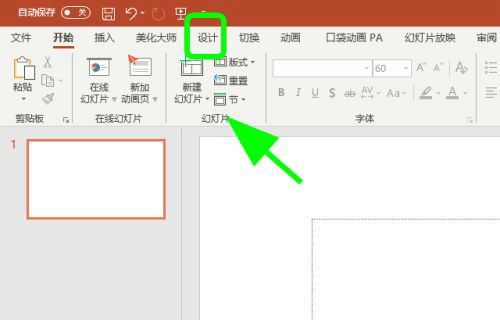
3、在设计功能面板右侧区域,点击【设置背景格式】图标。该操作将激活文档格式调整侧边栏,这是控制页面样式的核心操作界面。
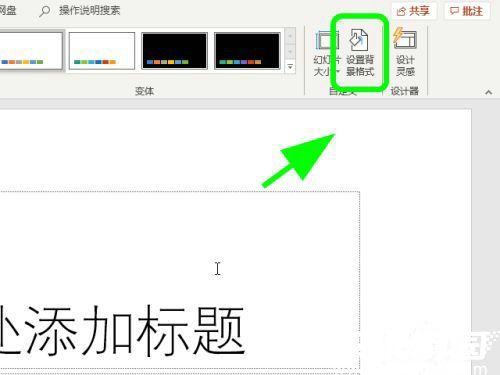
4、在展开的格式设置面板中,向下滚动找到【透明度】调节模块。该参数以百分比形式呈现,支持0%到100%的线性调节,其中0%表示完全不透明,100%则为完全透明状态。
5、通过拖动滑杆或直接输入数值进行精确调节。建议初次使用时以5%为增量单位测试效果,例如输入15%可获得适度的背景虚化效果,既能保持图案识别度又可突出前景内容。
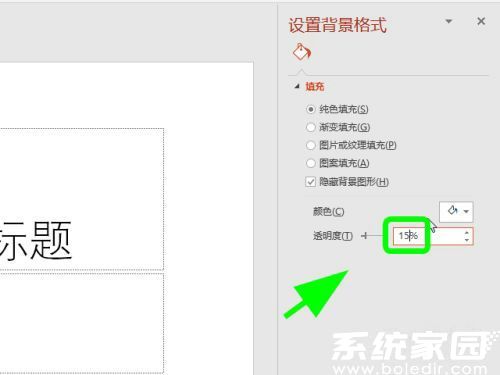
6、完成参数设置后,点击窗口右上角关闭按钮即可自动保存配置。此时可切换不同幻灯片页面检查整体效果,确保整套演示文稿保持视觉风格统一。
进阶技巧方面,建议配合形状蒙版使用透明度功能。当背景图案过于复杂时,可叠加半透明色块提升文字可读性。同时注意不同显示设备的色彩差异,重要演示前建议进行投影测试。对于需要打印的文档,建议将透明度控制在30%以内以保证输出效果。
掌握背景透明度调节方法后,可进一步探索渐变透明效果的应用。在设置背景格式面板中,选择渐变填充模式后,可为每个色标单独设置透明度,实现从中心向边缘渐隐的视觉效果。这种手法特别适用于产品展示类幻灯片,能有效引导观众视线聚焦核心内容。
最后需要提醒的是,过度使用高透明度可能导致背景元素喧宾夺主。建议根据演示场景灵活调整:商务报告推荐15-25%的透明度区间,教育培训类课件可适当提高至30-40%,产品发布会等创意场景则可尝试50%以上的通透效果。
相关阅读
更多资讯
更多热门标签
猜您喜欢
换一换-
 新闻天下事每日热点一手掌握v1.2.1 安卓版
新闻天下事每日热点一手掌握v1.2.1 安卓版 -
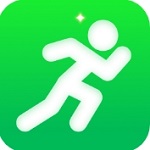 全民走路宝健康运动助手v1.0.7 安卓版
全民走路宝健康运动助手v1.0.7 安卓版 -
 猫语翻译神器助你与爱宠沟通v1.0.5 安卓版
猫语翻译神器助你与爱宠沟通v1.0.5 安卓版 -
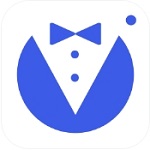 专业电子证件照生成工具使用v2.2.8 最新版
专业电子证件照生成工具使用v2.2.8 最新版 -
 一汽奥迪车主必备智能控车服务v4.4.1 安卓版
一汽奥迪车主必备智能控车服务v4.4.1 安卓版 -
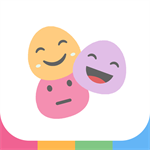 心情日记本记录生活美好时光v12.3.1
心情日记本记录生活美好时光v12.3.1 -
 简蚁招投标信息平台建筑行业必备工具v1.7.0 安卓版
简蚁招投标信息平台建筑行业必备工具v1.7.0 安卓版 -
 家庭教育专家在线指导v2.0.9 最新版
家庭教育专家在线指导v2.0.9 最新版 -
 艾联客智能车场管理应用核心功能v1.7.4
艾联客智能车场管理应用核心功能v1.7.4 -
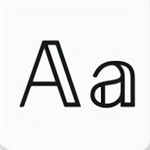 花样字体输入法安卓版高效输入v5.0.22.41645 中文版
花样字体输入法安卓版高效输入v5.0.22.41645 中文版 -
 智慧牧原Pro农牧场智能管理工具v7.0.0.51 最新版
智慧牧原Pro农牧场智能管理工具v7.0.0.51 最新版 -
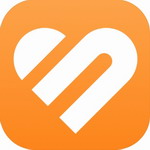 华为运动健康App智能监测与科学训练v14.0.9.351 最新版
华为运动健康App智能监测与科学训练v14.0.9.351 最新版

